Jak pobrać notebook i WordPad dla systemu Windows 10
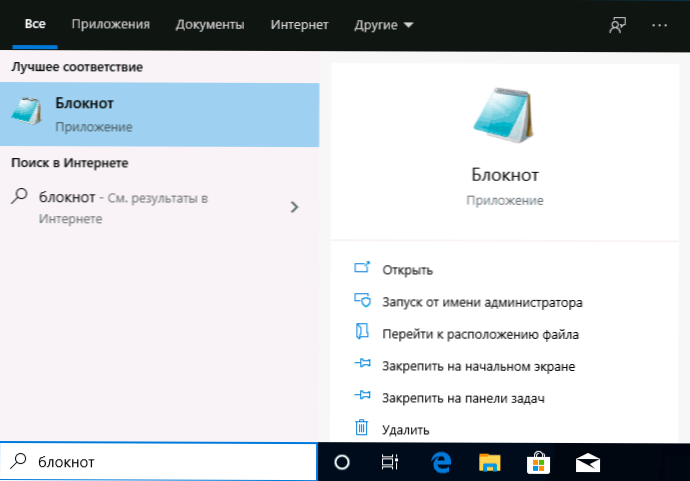
- 4414
- 849
- Klara Kopeć
Użytkownicy najnowszych wersji systemu Windows 10 mogą stawić czoła faktowi, że standardowe notebook i programy WordPad są nieobecne w systemie, a niektóre są potrzebne. W takiej sytuacji możesz łatwo pobrać i zainstalować te programy oraz korzystać z niektórych stron zewnętrznych, aby to nie jest wymagane: wszystko można zrobić za pomocą środków systemowych.
Te proste instrukcje są szczegółowo opisane na temat pobrania notebooka lub WordPad w systemie Windows 10, jeśli programy te nie były w systemie.
Instalacja standardowego notebooka i WordPad jako dodatkowych komponentów systemu Windows 10
Przed przejściem, na wszelki wypadek, sprawdź: Jeśli potrzebujesz programu, jeśli używasz wyszukiwania na pasku zadań - być może jest już zainstalowany, po prostu go nie znalazłeś.
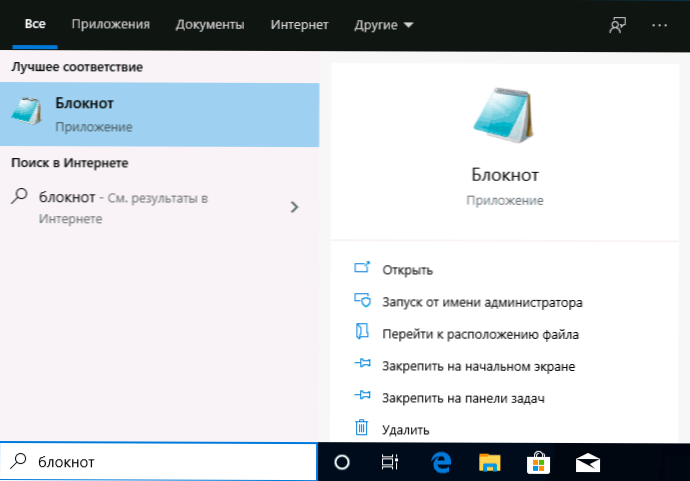
Jeśli wyszukiwanie nie dało wyników, aby pobrać notatnik Windows 10 lub edytor WordPad, postępuj zgodnie z następującymi prostymi działaniami:
- Przejdź do parametrów (Win+I klawisze lub za pośrednictwem menu Start) - Aplikacje.
- W sekcji „Aplikacje i możliwości” kliknij punkt „Dodatkowe komponenty”.
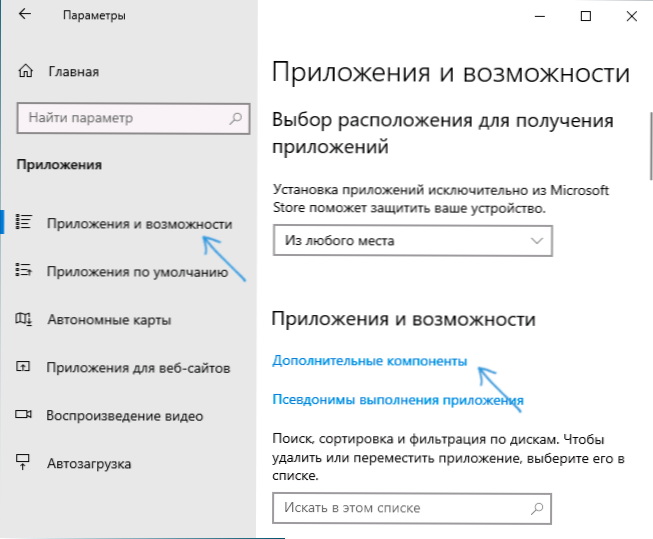
- Naciśnij przycisk „Dodaj komponent”.

- Znajdź żądany program na liście, na przykład notebook, zaznacz go i kliknij „Zainstaluj”.
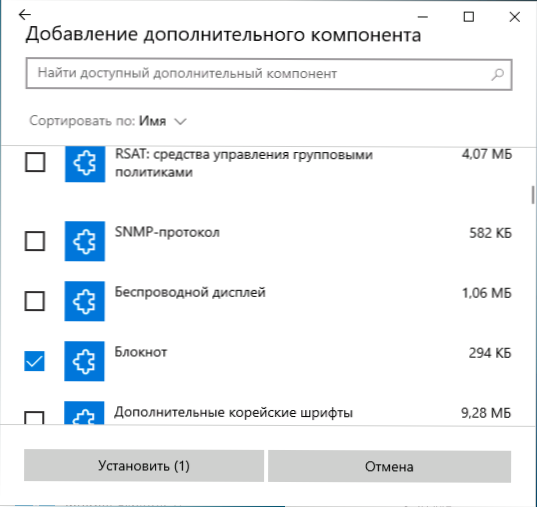
Pozostaje czekać na załadowanie i instalację standardowego notebooka lub WordPad, a one będą działać w taki sam sposób jak w poprzednich wersjach systemu Windows, a programy można znaleźć w menu Start lub za pomocą wyszukiwania problemowych systemu Windows 10 w panelu Windows 10.
Instrukcja wideo
Nawiasem mówiąc, w tej samej sekcji parametrów, wśród dodatkowych komponentów, można znaleźć inne przydatne elementy, na przykład „Wyświetlacz bezprzewodowy”, aby przenieść obraz z telefonu na komputer lub laptop.
- « Jak usunąć niedawno dodane programy z menu Start Windows 10
- Najlepszych redaktorów wideo dla Androida po rosyjsku »

